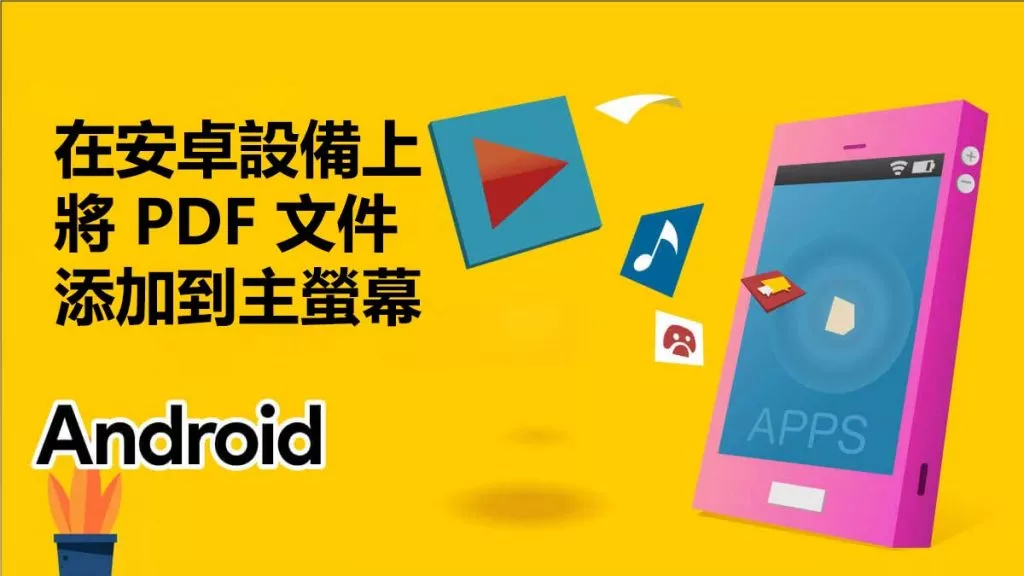在處理複雜的視覺效果或大量資料集時,預設的 PDF 的頁面尺寸(例如 A4)通常面臨顯示尺寸的限制,這種限制會影響有效的訊息溝通和內容的清晰度。但是,使用者可以將不同尺寸的 PDF 檔案轉換為 A3 紙張尺寸以獲得更大的空間來詳細呈現資訊。
第 1 部分:A3 紙張尺寸的尺寸
A3 是專為適合 A3 紙張尺寸(尺寸為 297 x 420 毫米)而設計的文件,這種大檔案大小為內容提供了更多空間,這使得 A3 非常適合技術圖表。此外,PDF A3格式提供的更大空間可以添加小細節。
此外,最佳的頁面大小使其成為引人注目的海報和詳細教育材料的首選。無論您是處理複雜的資訊還是發揮您的創造力,A3 都超越了較小格式的限制。讓我們討論一下 PDF 中不同尺寸的頁面,透過比較表來了解它們之間的差異。
| PDF格式 | 寬度 x 高度(英吋) |
| A3 | 11.7×16.5 |
| A4 | 8.3×11.7 |
| A5 | 5.8×8.3 |
| B4 | 9.8×13.9 |
| B5 | 6.9×9.8 |
這些尺寸遵循 ISO 216 標準,廣泛用於列印文件、創建海報和製作各種視覺元素。
第 2 部分:如何將 PDF 大小調整為 A3 大小?
UPDF 是一種靈活的解決方案,可讓您將 PDF 文檔變更為 A3 尺寸的 頁面。它可以讓您輕鬆調整 PDF 的大小 ,並確保您的內容在適應 A3 格式時看起來清晰且有影響力。透過 UPDF,使用者可以自定義修改 PDF 以滿足其特定要求並管理頁面方向。
此外,它還允許使用者根據需要以奇數頁、偶數頁或反向頁列印 A3 PDF。該軟體提供頁面大小調整和處理功能,您可以透過它縮小超大頁面並根據 PDF 頁面大小選擇紙張來源。考慮到 UPDF 的所有這些列印功能,我們強烈建議您使用此工具以 A3 尺寸儲存和列印 PDF。以下我們將詳細探討使用UPDF轉換A3格式PDF的步驟:
步驟 1. 下載並啟動 UPDF 以列印 A3 尺寸的 PDF
若要開始此過程,請按下「免費下載」按鈕在您的電腦上下載 UPDF。下載軟體後,完成安裝程序並在您的裝置上啟動該工具以存取其各種功能。
Windows • macOS • iOS • Android 100% 安全性
步驟 2. 選擇「開啟檔案」匯入檔案並存取「列印」選項
啟動工具後,按一下該工具主視窗中的「開啟檔案」按鈕。此操作將引導您從系統瀏覽所需的文件。開啟檔案後,按一下視窗頂部的「檔案」標籤。在“檔案”下拉式選單中,向下捲動並按下“列印”選項。

步驟 3. 透過列印視窗自訂頁面大小和方向
存取列印視窗後,按一下「印表機」下拉式功能表並選擇「Microsoft 列印到 PDF」選項。然後,轉到視窗左側並從“紙張尺寸”下拉式選單中選擇“A3”。此外,您可以選擇「方向」選項來管理「縱向」或「橫向」佈局。最後,完成所有必要的變更後,點擊螢幕底部的「列印」按鈕將 PDF 轉換為 A3 尺寸。

提示: 如果讀者將PDF尺寸改為A3,但希望進一步個人化調整,可以使用裁切PDF功能。為此,請從編輯視窗的左側面板存取「裁剪頁面」工具。現在,選擇右側出現的「選項」工具,並在「裁切頁面」面板中調整頁面邊距。完成所有變更後,點擊螢幕右上角的「裁剪」按鈕即可獲得所需的結果。

第三部分:如何批次調整PDF大小為A3?
UPDF 是一個很有價值的工具,它使用戶能夠同時更改一堆 PDF 的大小。除了其他批次功能外,這款PDF 印表機還具有高效的「大量列印」功能。當您有很多 PDF 並且希望它們全部為 A3 尺寸時,這非常有用。它可以讓您保持一致,這使其成為處理大量需要調整大小以適應 A3 格式的 PDF 的個人或企業的最佳選擇。
步驟1.下載UPDF並從主介面存取批量處理功能
如果您想將多個 PDF 大小調整為 A3,請直接下載 UPDF 並在您的裝置上啟動它。完成後,從主視窗右上角選擇“批量”選項。此操作將引導您進入一個包含各種選項的新窗口,您可以在其中選擇“列印”選項以繼續操作。
Windows • macOS • iOS • Android 100% 安全性

步驟 2. 將文件新增至工具並將其大小調整為 A3 PDF 大小
存取列印選項後,您將發現一個新視窗。現在,選擇中心的「新增檔案」按鈕並匯入檔案進行批次處理。匯入所有文件後,導覽至「列印」部分,然後從「印表機」下拉式選單中選擇「Microsoft 列印到 PDF」選項。現在,選擇“紙張尺寸”下拉式選單並點擊“A3”選項。然後,管理其方向,最後單擊“應用”按鈕以批量保存每個文件的更改。
UPDF的優點:
- UPDF 使用了時尚且使用者友好的設計,確保列印不同格式的 PDF 時的流暢體驗。
- 此外,它也被認為是一種經濟高效的解決方案,使用戶能夠在不增加預算的情況下使用強大的文件處理工具。
- 該工具對各種平台的支援可確保跨裝置和作業系統的無縫用戶體驗,並允許在桌上型電腦、平板電腦和行動裝置之間切換。
- 使用者可以從一體化解決方案中受益,該解決方案消除了對多個應用程式的需求並簡化了工作流程,從而滿足了他們與文件相關的需求。
- 此外,人工智慧的注入可讓您透過提出與內容相關的任何問題來與文件互動。
定價方案
- 年費套餐: 35.99 美元
- 永久會員: 59.99 美元
- UPDF AI: 59.00 美元/年
第 4 部分:PDF頁面尺寸的常見問題
Q1. A4可以放大到A3嗎?
雖然 A4 和 A3 尺寸不同,但它們具有相同的寬高比,即 2 的平方根。
Q2.如何將 Adobe PDF 另存為 A3?
若要將 Adobe PDF 儲存為 A3,請在 Adobe Acrobat 中開啟 PDF,前往“檔案”,然後選擇“列印”。現在,點擊“屬性”並在“進階”設定中選擇“A3”作為紙張尺寸。然後,調整其他設置,例如選擇“Microsoft Print to PDF”作為印表機,然後按一下“列印”按鈕以取得A3檔案。但請記住,Adobe 成本高且具有學習曲線,因此請考慮使用 UPDF,以實現成本效益和用戶友好的功能。
Q3. A3比A4大嗎?
當然,A3 的尺寸比 A4 更大,因為 A3 紙張尺寸為 297 x 420 毫米或 11.69 x 16.54 英吋。另一方面,A4 較小,尺寸為 210 x 297 毫米或 8.27 x 11.69 英吋。
Q4. A4的PDF可以印成A3的嗎?
是的,您可以透過更改 PDF 檢視器或列印軟體中的紙張尺寸設置,從 A4 PDF 列印 A3 PDF。為此,您可以利用 UPDF 確保內容適合較大的 A3 紙張。您可以調整邊距或格式以獲得最佳結果。
Q5.如何知道 PDF 是否為 A3 尺寸?
如果您想知道 PDF 大小,請在系統上啟動 UPDF 並透過選擇「開啟檔案」按鈕匯入檔案。在新視窗中,按一下“檔案”選項卡,然後向下捲動至擴充功能選單以選擇“屬性”。然後,從「屬性」視窗中選擇「進階」選項卡,並查看「頁面大小」類別以使尺寸與 A3 尺寸相符。
結論
我們的結論是,使用 A3 尺寸頁面可以顯著改善文件的外觀。若要將 PDF 轉換為 A3 尺寸大小,請考慮使用 UPDF,這是一款多功能且使用者友好的 PDF 編輯器,可讓您輕鬆處理文件。此外,它還可以確保一致性並加快處理需要調整 PDF 頁面大小的過程。我們建議您立即下載 UPDF ,體驗它處理 PDF 文件的功能。
Windows • macOS • iOS • Android 100% 安全性
 UPDF
UPDF
 Windows
Windows Mac
Mac iPhone/iPad
iPhone/iPad Android
Android UPDF AI 在線
UPDF AI 在線 UPDF 數位簽名
UPDF 數位簽名 PDF 閱讀器
PDF 閱讀器 PDF 文件註釋
PDF 文件註釋 PDF 編輯器
PDF 編輯器 PDF 格式轉換
PDF 格式轉換 建立 PDF
建立 PDF 壓縮 PDF
壓縮 PDF PDF 頁面管理
PDF 頁面管理 合併 PDF
合併 PDF 拆分 PDF
拆分 PDF 裁剪 PDF
裁剪 PDF 刪除頁面
刪除頁面 旋轉頁面
旋轉頁面 PDF 簽名
PDF 簽名 PDF 表單
PDF 表單 PDF 文件對比
PDF 文件對比 PDF 加密
PDF 加密 列印 PDF
列印 PDF 批量處理
批量處理 OCR
OCR UPDF Cloud
UPDF Cloud 關於 UPDF AI
關於 UPDF AI UPDF AI解決方案
UPDF AI解決方案  AI使用者指南
AI使用者指南 UPDF AI常見問題解答
UPDF AI常見問題解答 總結 PDF
總結 PDF 翻譯 PDF
翻譯 PDF 解釋 PDF
解釋 PDF 與 PDF 對話
與 PDF 對話 與圖像對話
與圖像對話 PDF 轉心智圖
PDF 轉心智圖 與 AI 聊天
與 AI 聊天 PDF 轉成 Word
PDF 轉成 Word PDF 轉成 Excel
PDF 轉成 Excel PDF 轉成 PPT
PDF 轉成 PPT 使用者指南
使用者指南 技術規格
技術規格 產品更新日誌
產品更新日誌 常見問題
常見問題 使用技巧
使用技巧 部落格
部落格 UPDF 評論
UPDF 評論 下載中心
下載中心 聯絡我們
聯絡我們